Heim >System-Tutorial >Windows-Serie >So lösen Sie das Problem, dass Win7 den Programmdatenordner nicht finden kann_So lösen Sie das Problem, dass der Computer den Programmdatenordner nicht finden kann
So lösen Sie das Problem, dass Win7 den Programmdatenordner nicht finden kann_So lösen Sie das Problem, dass der Computer den Programmdatenordner nicht finden kann
- PHPznach vorne
- 2024-04-24 11:43:31538Durchsuche
Für viele Windows-Benutzer ist es ein häufiges Problem, den Ordner „ProgramData“ nicht finden zu können. Dieser Ordner ist eine notwendige Komponente zum Speichern von Anwendungen und Benutzerprofilen und sein Fehlen beeinträchtigt den normalen Betrieb des Systems. In diesem Artikel werden die möglichen Ursachen dieses Problems untersucht und eine Schritt-für-Schritt-Anleitung bereitgestellt, die Ihnen beim Auffinden und Wiederherstellen des Ordners „ProgramData“ hilft.
1. Öffnen Sie [Computer] und suchen Sie einen Ort. Unter der Pfadleiste wird die Option [Organisieren] angezeigt. Wie im Bild gezeigt:

2. Klicken Sie auf die Schaltfläche [Organisieren] und wählen Sie im Dropdown-Element [Ordner- und Suchoptionen] aus. Wie im Bild gezeigt:
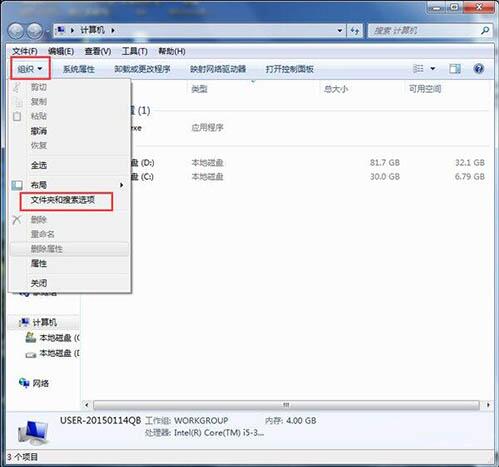
3. Im neuen Popup-Fenster wählen wir die Registerkarte [Ansicht]. Wie im Bild gezeigt:

4. Suchen Sie auf dieser Registerkarte nach [Versteckte Dateien und Ordner] und stellen Sie sie auf [Versteckte Dateien, Ordner und Laufwerke anzeigen]. Wie im Bild gezeigt:

5. Wählen Sie [Übernehmen] und [OK], um den geänderten Inhalt zu speichern.
6. Wenn wir zu diesem Zeitpunkt das Stammverzeichnis von Laufwerk C finden, wird der Ordner „ProgramData“ angezeigt! Wie im Bild gezeigt:
7. Öffnen Sie den ProgramData-Ordner und wir können den darin enthaltenen spezifischen Inhalt sehen. Wie im Bild gezeigt:
Die Lösung für das Problem, dass der Programmdatenordner auf dem Win7-Computer nicht gefunden werden kann, wird hier im Detail geteilt. Wenn Benutzer bei der Verwendung des Computers auf das gleiche Problem stoßen, können sie nach den oben genannten Methoden vorgehen Ich hoffe, dieses Tutorial kann allen helfen.
Das obige ist der detaillierte Inhalt vonSo lösen Sie das Problem, dass Win7 den Programmdatenordner nicht finden kann_So lösen Sie das Problem, dass der Computer den Programmdatenordner nicht finden kann. Für weitere Informationen folgen Sie bitte anderen verwandten Artikeln auf der PHP chinesischen Website!
In Verbindung stehende Artikel
Mehr sehen- So lösen Sie das Problem, dass sich der Windows 7-Desktop um 90 Grad dreht
- So beenden Sie einen laufenden Prozess in Win7 zwangsweise
- Heute veröffentlichte Vorschauversion von Win11 Build 25336.1010: Wird hauptsächlich zum Testen von Betriebs- und Wartungspipelines verwendet
- Win11 Beta-Vorschau Build 22621.1610/22624.1610 heute veröffentlicht (einschließlich Update KB5025299)
- Die Fingerabdruckerkennung kann auf ASUS-Computern nicht verwendet werden. Tipps zum Hinzufügen von Fingerabdrücken zu ASUS-Computern

